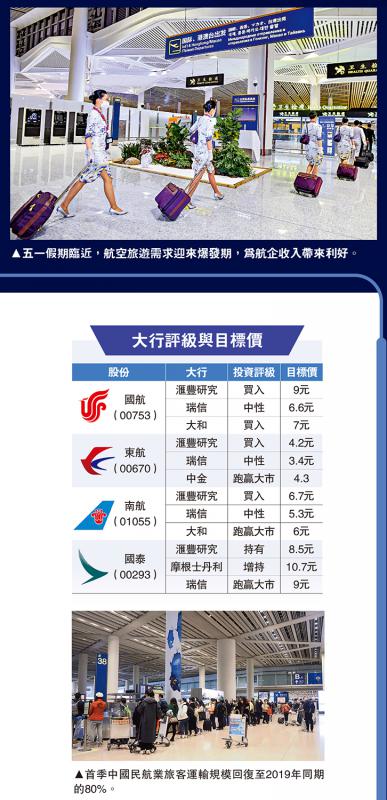图1样本数据
众所周知,3D数据有非常直观的可视化效果,但是默认情况下,不能在Excel中直接生成3D数据。如果您想要使您的数据3D化,现在您可以使用GeoFlow(支持Excel 2013)插件来实现。
因为GeoFlow是将平面数据转化为3D地图显示,所以最好选择便于地图显示的数据。下面是一款手机在不同国家和地区的销售数据。现在,这些数据可以在地图上以3D形式直观地显示出来(图1)。
在http://uee.me/ajqzX,下载需要的插件,安装后插件会自动集成到Excel的插入菜单中。在Excel中选择国家和销售数量数据,并切换到“插入”。
Click "Map Add the selected data to GeoFlow" to start the plug-in (Figure 2).
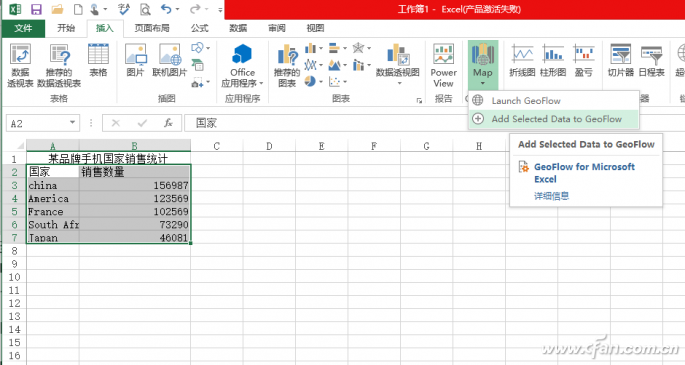
图2启动插件
默认情况下启动bing地球形状,系统检测到的数据结构在右窗格中。选择国家标签,然后确保选择该字段作为国家类型。然后单击映射它,
这时我们可以看到,地球的图标上已经标注了相应城市的数据点(图3)。
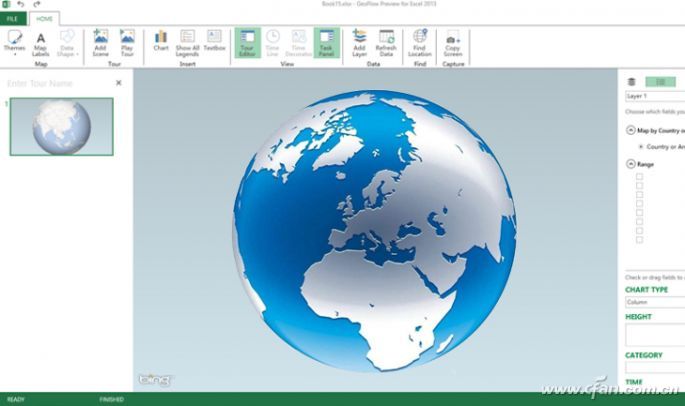
图3标记了城市数据。
因为销售数据是聚类数据,所以右窗格(即地图上显示的形状)的高度要设置为“堆叠”,这样原来在Excel中显示的平面数据就会自动变成3D地图上的数据。
我们可以拖动区域来直观地查看每个国家的销售数据(图4)。
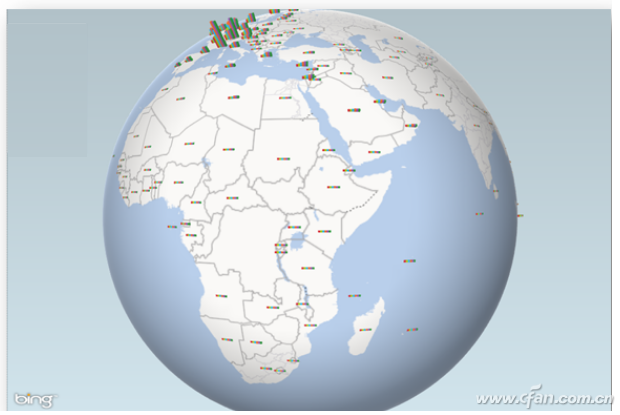
图4查看销售量的3D数据
大家可以看到,在GeoFlow插件的帮助下,我们可以很容易地将Excel中的数据转换成bing地图进行显示。对于类似区域的销量、市场份额等与该区域相关的数据,可以通过插件直观地转换成3D数据。当然,
如果这些,呃,数据需要在其他工具上显示,比如微信,QQ,我们只需要在Excel中放大地图的显示,然后通过截图工具就可以很容易的转换成图片分享(图5)。
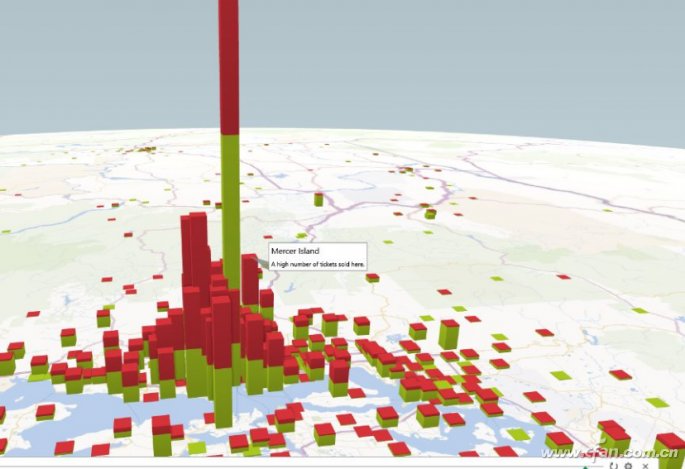
图5的屏幕截图显示